Přeinstalace nástroje Yandex.Browser se zálohováním záložek
Mnozí uživatelé, kteří se rozhodli provést přeinstalaci prohlížeče, to chtějí bez ztráty důležitých informací, zejména uložených záložek. Tento článek vám řekne, jak přeinstalovat Yandex.Browser , při zachování záložky.
Obsah
Obnovit službu Yandex.Browser se ukládáním záložek
Dnes můžete přeinstalovat prohlížeč od společnosti Yandex a ukládat záložky dvěma způsoby: exportováním záložek do souboru a použitím funkce synchronizace. Podrobnější metody jsou popsány níže.
Metoda 1: Export a import záložek
Tato metoda je pozoruhodná v tom, že můžete uložit záložky do souboru a použít je nejen pro přeinstalovaný Yandex, ale i pro kterýkoli jiný webový prohlížeč dostupný v systému.
- Než odstraníte nástroj Yandex.Browser, měli byste exportovat záložky. Chcete-li to provést, musíte otevřít sekci "Záložky" - "Správce záložek" v nabídce webového prohlížeče.
- V pravém podokně výsledného okna klepněte na tlačítko "Uspořádat" a potom klepněte na tlačítko "Exportovat záložku do souboru HTML" .
- V otevřeném průzkumníku byste měli zadat konečné umístění souboru se záložkami.
- Od okamžiku, kdy můžete pokračovat v přeinstalování Yandex, který začíná jeho odstraněním. Chcete-li to provést , přejděte do nabídky "Ovládací panely" v části "Programy a funkce" .
- V sekci nainstalovaného softwaru vyhledejte webový prohlížeč od firmy Yandex, klikněte pravým tlačítkem myši a vyberte možnost Odstranit .
- Dokončete proces odinstalace. Ihned poté můžete stáhnout nejnovější distribuci. Chcete-li to provést, jděte vývojář webu Yandex.Browser , výběrem tlačítka "Stáhnout" .
- Otevřete přijatý instalační soubor a nainstalujte program. Jakmile je instalace dokončena, spusťte prohlížeč, otevřete jeho nabídku a postupujte podle části "Záložky" - "Správce záložek" .
- V pravém podokně výsledného okna klepněte na tlačítko "Uspořádat" a potom klepněte na tlačítko "Kopírovat záložky ze souboru HTML" .
- Na obrazovce se objeví Průzkumník, ve kterém budete muset tentokrát vybrat dříve uložený soubor záložek, po kterém budou přidáni do prohlížeče.
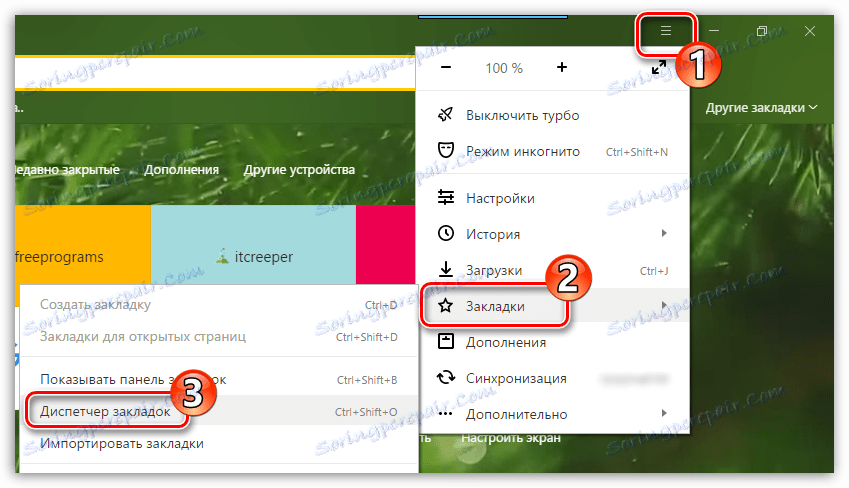


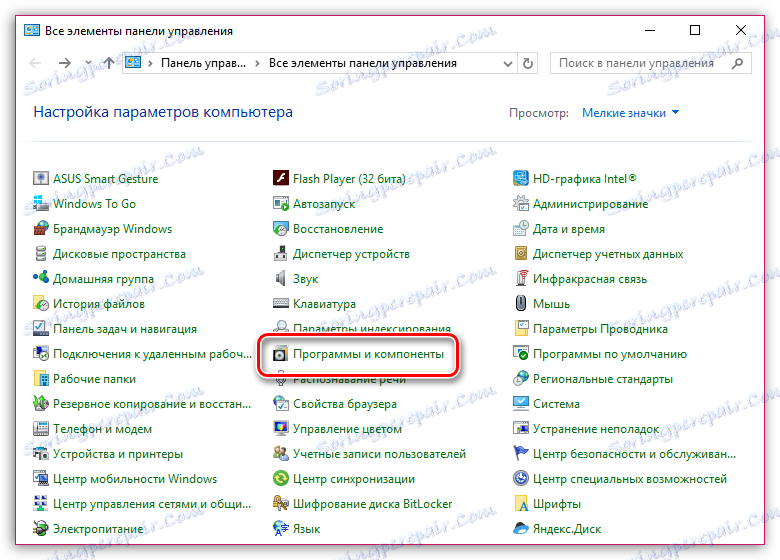
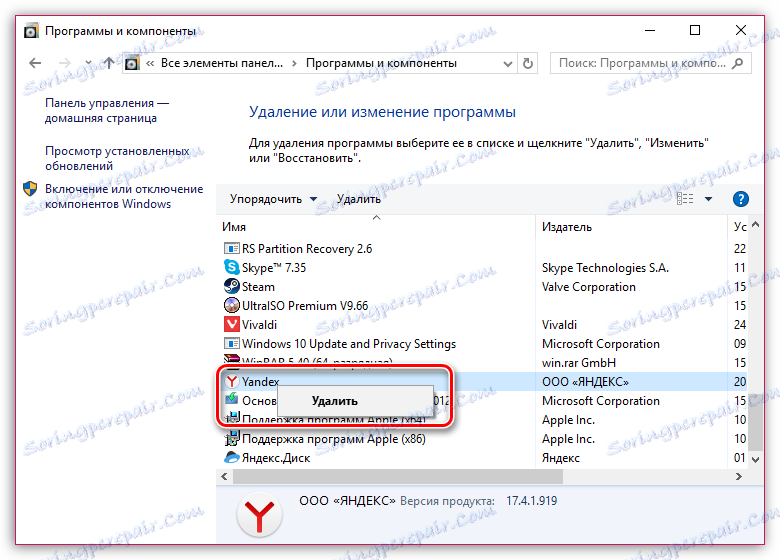
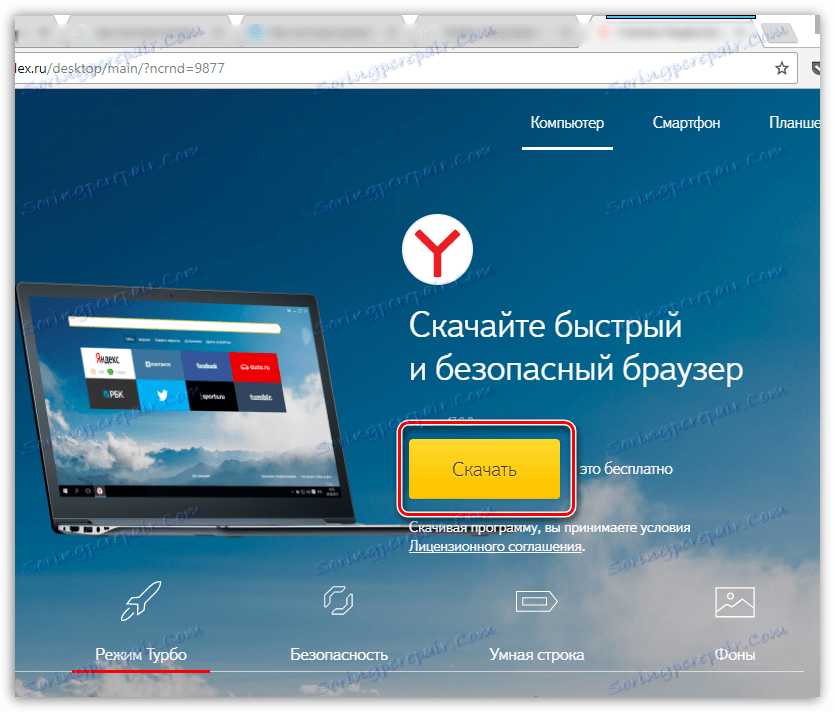
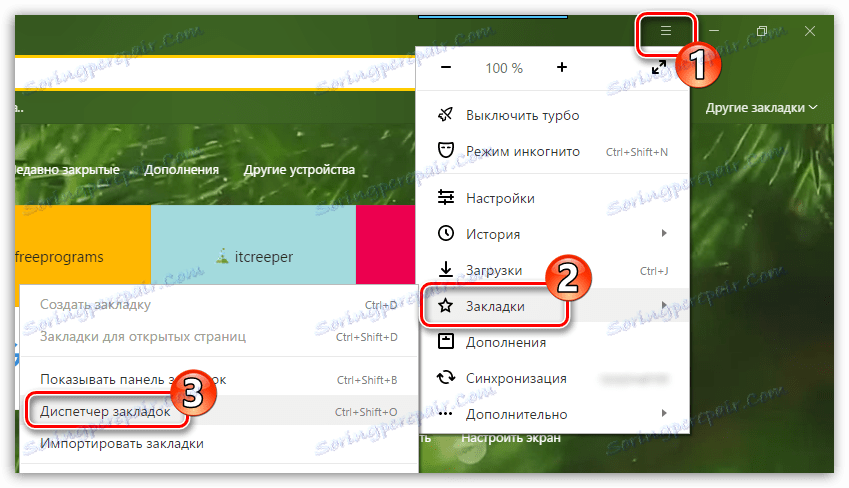
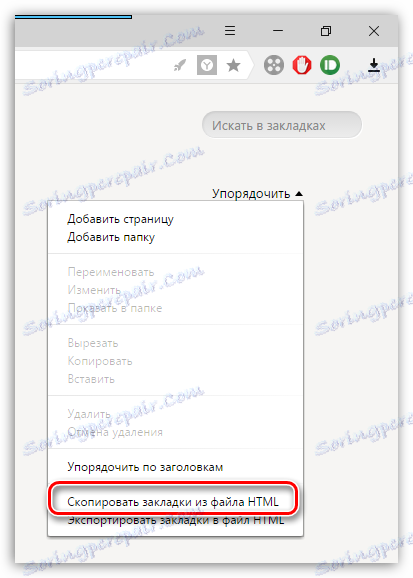
Metoda 2: Nastavení synchronizace
Stejně jako mnoho jiných webových prohlížečů má funkce Yandex.Browser funkci synchronizace, která umožňuje ukládat všechna data webového prohlížeče na serverech Yandex. Tato užitečná funkce pomůže ušetřit po přeinstalaci nejen záložek, ale také přihlašovacích údajů, hesel, historie návštěv, nastavení a dalších důležitých dat.
- Za prvé, chcete-li nakonfigurovat synchronizaci, musíte mít účet Yandex. Pokud ještě nemáte, musíte dokončit registrační proceduru.
- Pak klikněte na tlačítko nabídky Yandex a přejděte na "Synchronizace" .
- Nová karta načte stránku, na které budete požádáni o autorizaci v systému Yandex, tj. Zadat svou e-mailovou adresu a heslo.
- Po úspěšném přihlášení vyberte tlačítko "Enable Sync" .
- Poté klikněte na tlačítko "Změnit nastavení" a otevřete okno nastavení synchronizace prohlížeče.
- Zkontrolujte, zda máte zaškrtávací políčko u položky "Záložky" . Provádějte zbývající parametry podle vašeho uvážení.
- Počkejte, až webový prohlížeč synchronizuje a přenese všechny záložky a další data do cloudu. Bohužel se nezobrazuje průběh synchronizace, takže se snažte nechat prohlížeč co nejdéle, aby byla všechna data přenesena (hodina by měla stačit).
- Od této chvíle můžete odinstalovat webový prohlížeč. Chcete-li to provést, otevřete nabídku "Ovládací panely" - "Odebrat programy", klepněte pravým tlačítkem myši na aplikaci "Yandex" a potom vyberte možnost "Odstranit" .
- Po dokončení odinstalace programu postupujte ke stažení nejnovější distribuce z oficiálního webu pro vývojáře a nainstalujte jej do počítače.
- Po instalaci aplikace Yandex stačí na ni aktivovat synchronizaci. V tomto případě se akce zcela shodují s akcemi uvedenými v článku, počínaje druhým odstavcem.
- Po dokončení zadání musí mít Yandex čas synchronizace, aby mohl obnovit všechna předchozí data.
Přečtěte si více: Jak se zaregistrovat na Yandex.Mail
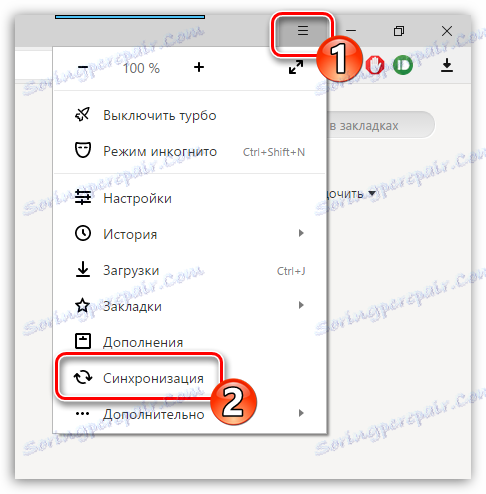
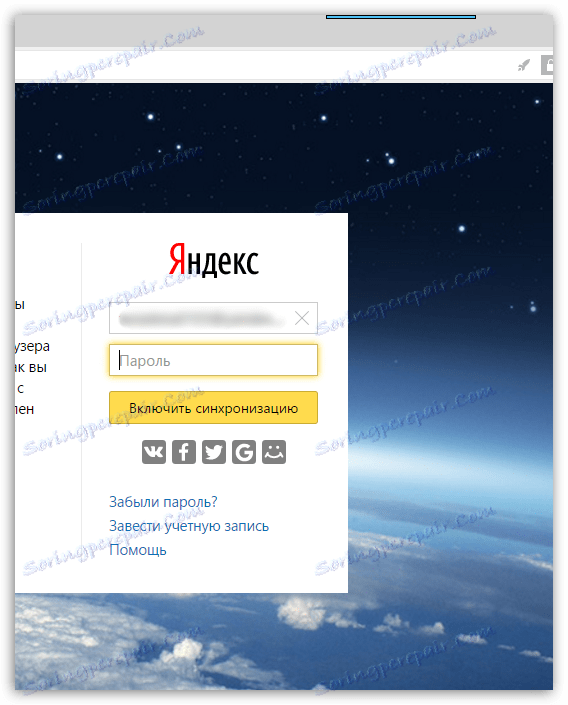

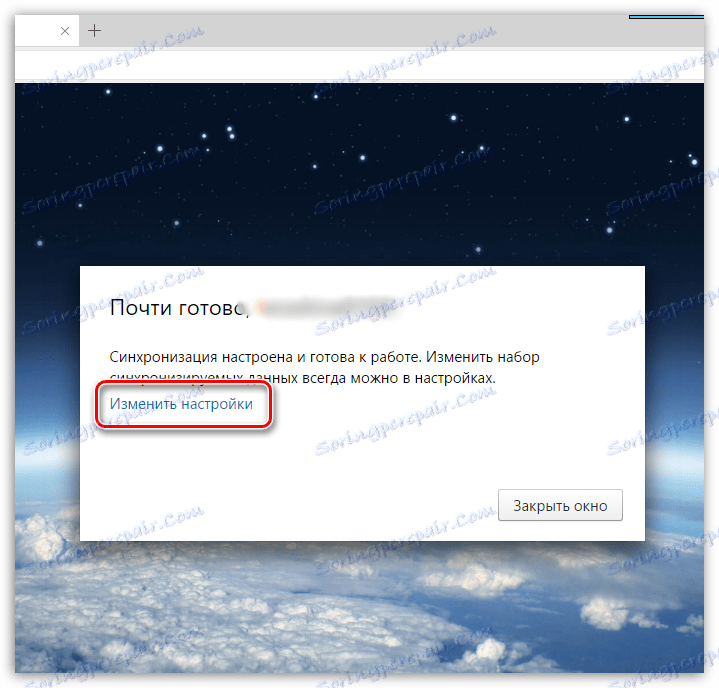
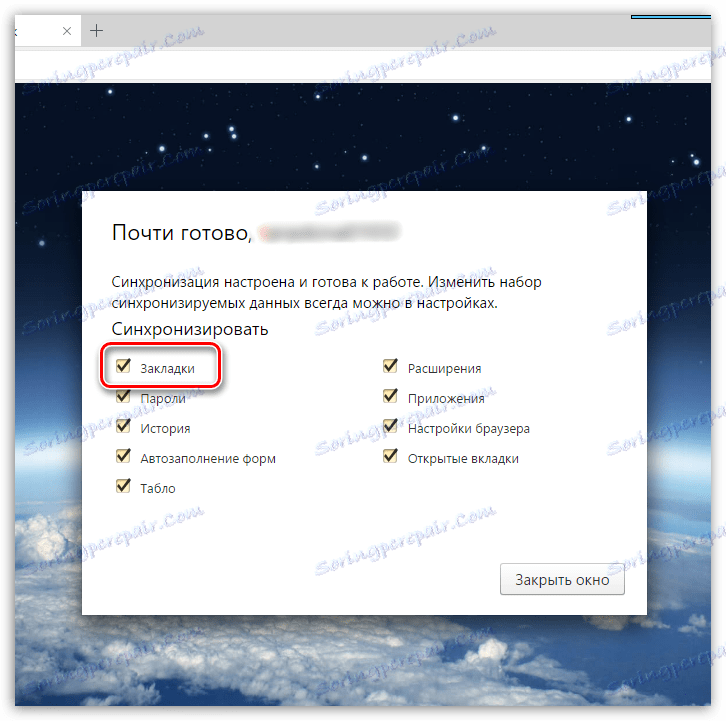
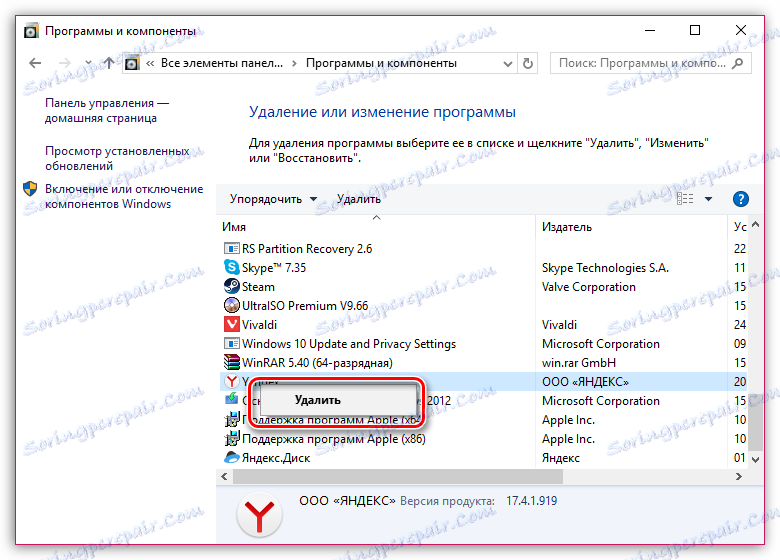
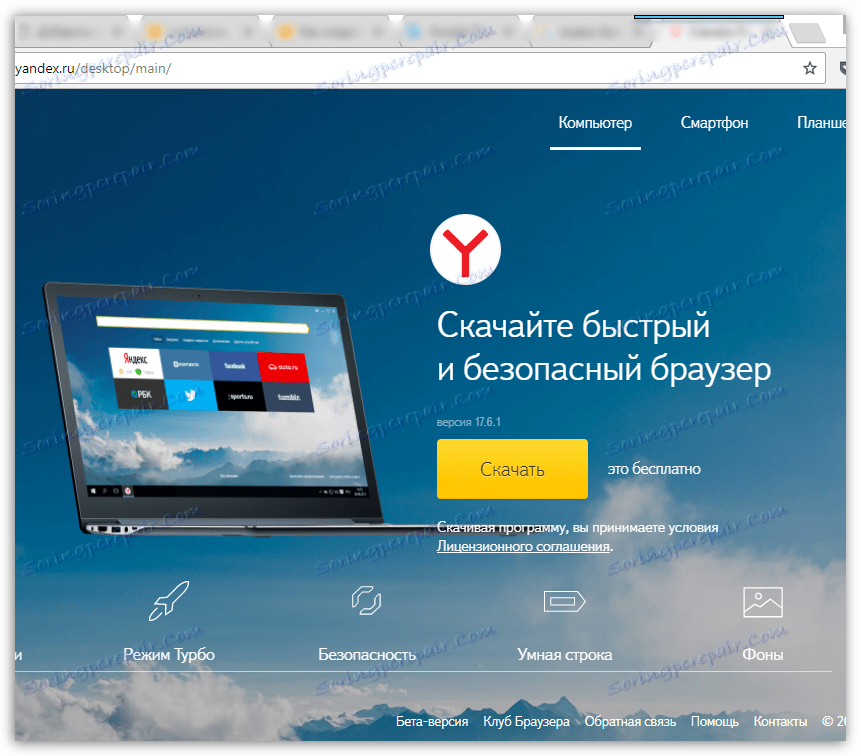
Oba způsoby přeinstalace programu Yandex.Browser umožňují bezpečné uchování záložek - stačí se rozhodnout, která metoda je pro vás vhodnější.
